So laden Sie Aufnahmen auf der Canary Home Security Kamera

Wenn Sie nicht für ein monatliches Abonnement bezahlen, behält die Canary Home Security Camera Videoaufnahmen 24 Stunden lang vor, bevor sie gelöscht werden. Das sollte Ihnen genügend Zeit geben, um einen Videoclip herunterzuladen, wenn Sie müssen. So geht's:
VERWANDT: So richten Sie die Canary Home Security Kamera ein
Der Vorgang zum Herunterladen von Videoclips ist ein wenig merkwürdig, aber es ist ziemlich einfach zu machen, sobald Sie es herausgefunden haben und folgen Diese einfachen Schritte.
Öffne zuerst die App und tippe unten im Menü auf "Timeline anzeigen".
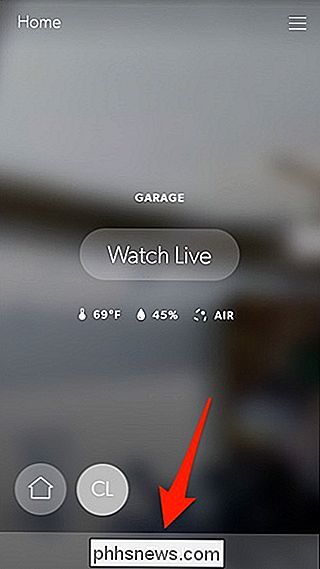
Scrolle nun nach einem Videoclip, den du herunterladen möchtest, und wähle ihn aus.
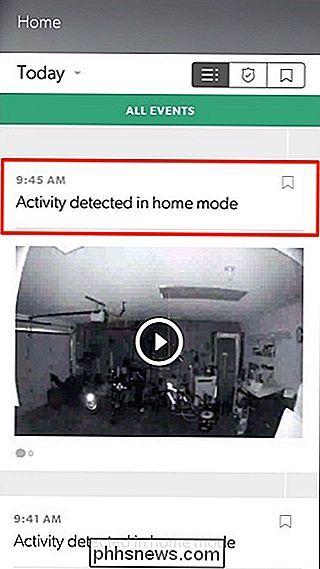
Ein Im nächsten Bildschirm tippen Sie auf die Auslassungspunkte in der oberen rechten Ecke des Bildschirms.
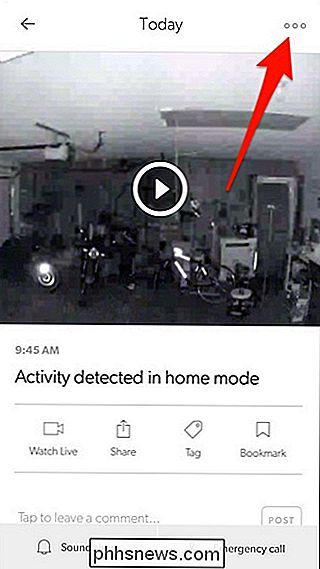
Wählen Sie "Video-Download anfordern".
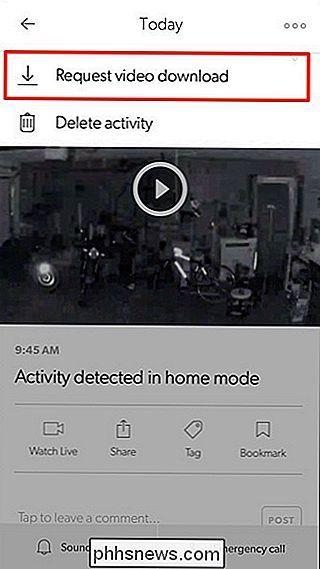
Ein Popup-Fenster wird angezeigt, dass die App das Video zum Download vorbereitet. Drücken Sie "OK" und warten Sie dann auf die App, so wie sie es tut.
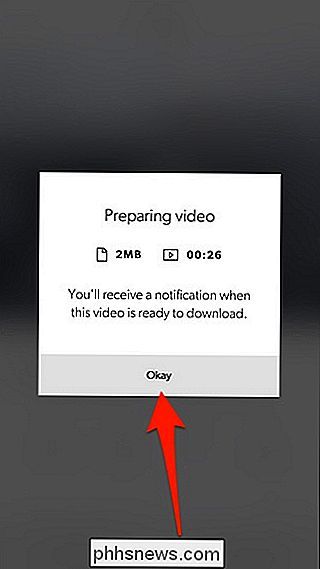
Während dieses Vorgangs sehen Sie das kleine Symbol "Vorbereiten" nach unten. Je nachdem, wie lange der Videoclip ist, kann es mindestens ein paar Minuten dauern.
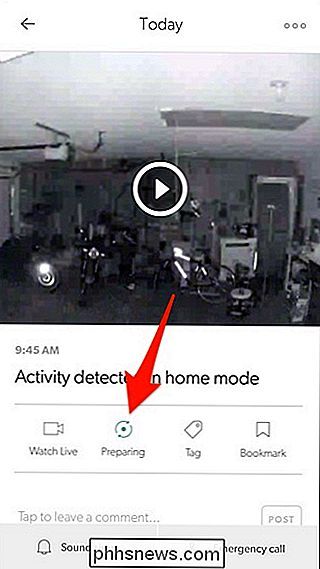
Schließlich erhalten Sie ein weiteres Popup, das Ihnen mitteilt, dass das Video zum Download bereit ist. Tippen Sie auf "Gehe zu Aktivität".
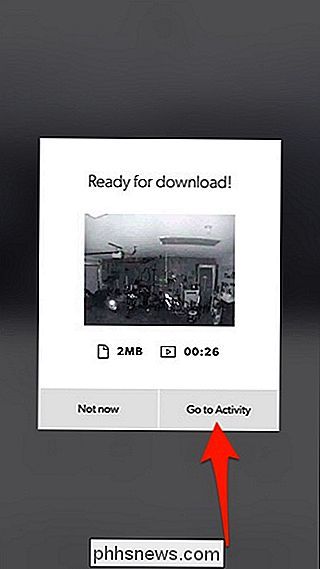
Tippen Sie oben auf "Video herunterladen".
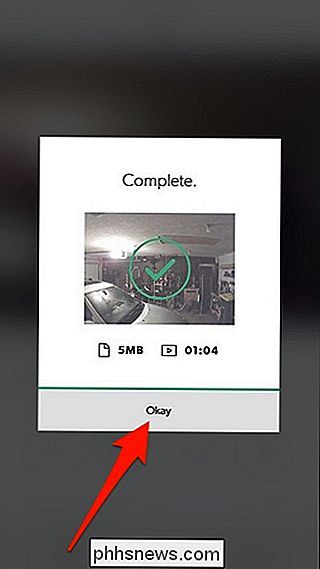
Das Video beginnt mit dem Herunterladen. Drücken Sie "OK", wenn Sie fertig sind.
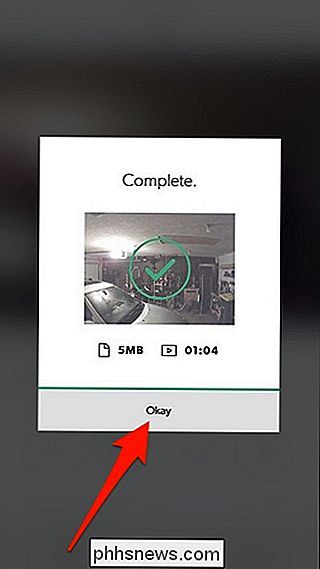
Von dort aus, verlassen Sie die App und öffnen Sie die Kamerarolle oder Galerie Ihres Telefons. Das Video wird dort angezeigt und Sie können es sehen und behalten, ohne dass es nach 24 Stunden automatisch verschwindet.
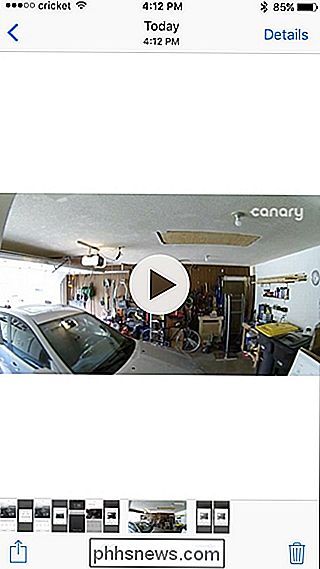
Wir würden dies nicht für jeden einzelnen Videoclip empfehlen, den Ihre Canary Kamera aufnimmt (wegen möglicher Datenkappen), Aber für die Fälle, in denen Sie einen Videoclip speichern müssen, um ihn später zu zeigen, ist dies ein guter Weg.

So melden Sie sich von Ihrem Netflix-Konto auf jedem Gerät ab, das es verwendet
Wenn Sie sich jemals bei Ihrem Netflix-Konto auf dem Gerät einer anderen Person angemeldet haben oder sich bei einem Gerät angemeldet haben nicht mehr verwenden, du weißt, wie nervig es sein kann - vor allem, wenn jemand anderes auf deinem Account Shows sieht und dich rausschmeißt. So melden Sie sich mit einer einfachen Schaltfläche von allen Netflix-Sitzungen ab: Um dies in einem Webbrowser zu tun, besuchen Sie zuerst Netflix.

So geben Sie Speicherplatz frei, der von den Nachrichten Ihres iPhone oder iPad verwendet wird App
Wenn Sie viele Textnachrichten senden und empfangen, kann die Nachrichten-App sehr viel Platz auf Ihrem iPhone oder iPad einnehmen iPad. Es speichert nicht nur Ihren Textnachrichtenverlauf, sondern speichert auch Ihre Foto- und Videoanhänge. Hier erfahren Sie, wie Sie diesen Speicherplatz freigeben können, wenn Sie zu wenig Speicherplatz zur Verfügung haben.



